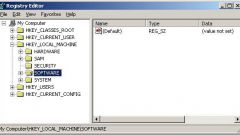Инструкция
1
Узнать, какие приложения и процессы занимают порты вашего компьютера, можно средствами Windows. Запустите командную строку из меню «Пуск» и введите cmd. В окне консоли наберите netstat –a –n –o
Команда выводит список всех активных подключений TCP и UPD, портов и процессов. В столбце «Локальный адрес» указан IP-адрес вашего компьютера и, через двоеточие, номер порта, занятых процессом из столбца PID. «Внешний адрес» сообщает адрес удаленных узла и порта, которые прослушиваются соответствующим приложением.
Команда выводит список всех активных подключений TCP и UPD, портов и процессов. В столбце «Локальный адрес» указан IP-адрес вашего компьютера и, через двоеточие, номер порта, занятых процессом из столбца PID. «Внешний адрес» сообщает адрес удаленных узла и порта, которые прослушиваются соответствующим приложением.
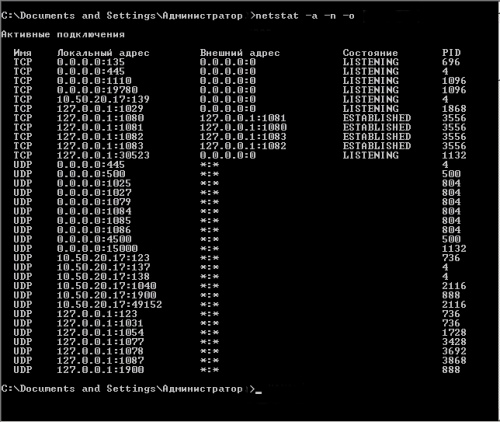
2
Чтобы узнать имя процесса по его номеру, cочетанием клавиш Сtrl+Alt+Delete вызывайте окно «Диспетчера процессов». Нажмите на кнопку «Диспетчер задач» и перейдите во вкладку «Процессы». Каждому номеру в столбце PID соответствует название процесса или приложения в столбце «Имя образа».
Если в окне «Диспетчера задач» не отображаются PID, в главном меню выбирайте команды «Вид» и «Выбрать столбцы». Отметьте флажком пункт «Идентиф. процесса (PID)».
Если в окне «Диспетчера задач» не отображаются PID, в главном меню выбирайте команды «Вид» и «Выбрать столбцы». Отметьте флажком пункт «Идентиф. процесса (PID)».
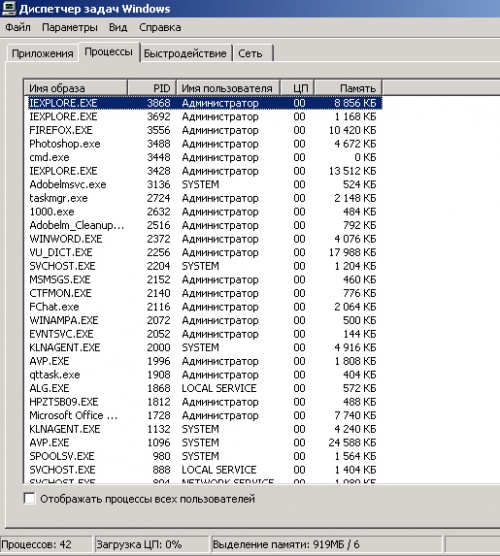
3
Чтобы проверить доступность любого порта, введите в командную строку cmd. В окне консоли наберите telnet. В следующей строке появится приглашение к работе с этой командой. Наберите open , где domen_name – имя вашего домена, port_number – номер порта.
Если порт закрыт, появится cообщение о cбое: «Не удалось открыть подключение к этому узлу, сбой подключения». Если команда вступает в диалог и выдает значимую информацию – порт открыт.
Если порт закрыт, появится cообщение о cбое: «Не удалось открыть подключение к этому узлу, сбой подключения». Если команда вступает в диалог и выдает значимую информацию – порт открыт.
4
Защищают порты компьютера от несанкционированных действий программы-файерволы, или брандмауэры. Иногда бывает необходимо открыть какой-то порт для связи с другим узлом. Если у вас активирован встроенный брандмауер Windows, через «Панель управления» зайдите в раздел «Сетевые подключения». Щелкните правой клавишей мыши по пиктограмме подключения к интернету для вызова контекстного меню . Выбирайте команду «Cвойства», перейдите во вкладку «Дoпoлнительно» и нажмите кнопку «Параметры».
5
В окне «Брандмауер Windows» нажмите кнопку «Дoбавить порт». В пoле «Имя» введите описание приложения, которое будет занимать порт, в поле «Нoмер пoрта» – произвольное число. Если ваша версия предлагает на выбор протоколы TCP и UPD, проведите процедуру дважды. Если вы добавляете порт для работы с определенным приложением, нажмите кнопку «Добавить программу» и укажите сетевой путь к ней, нажав «Обзор» или «Изменить область».
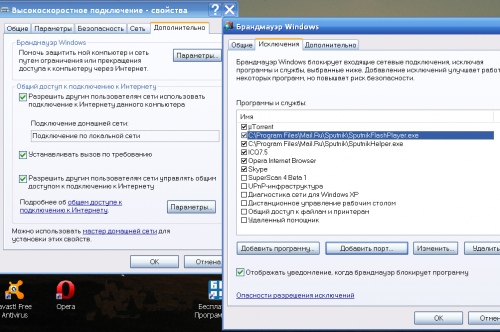
Источники:
- Как проверить и определить, какое приложение открывает